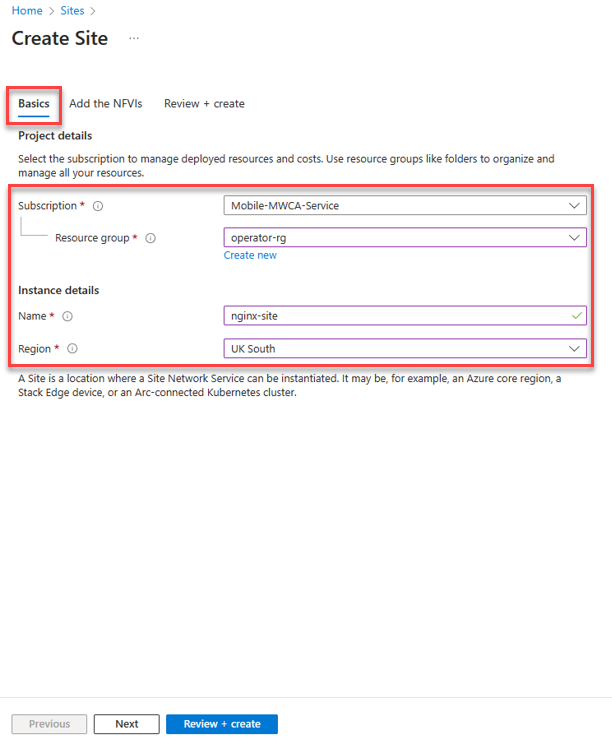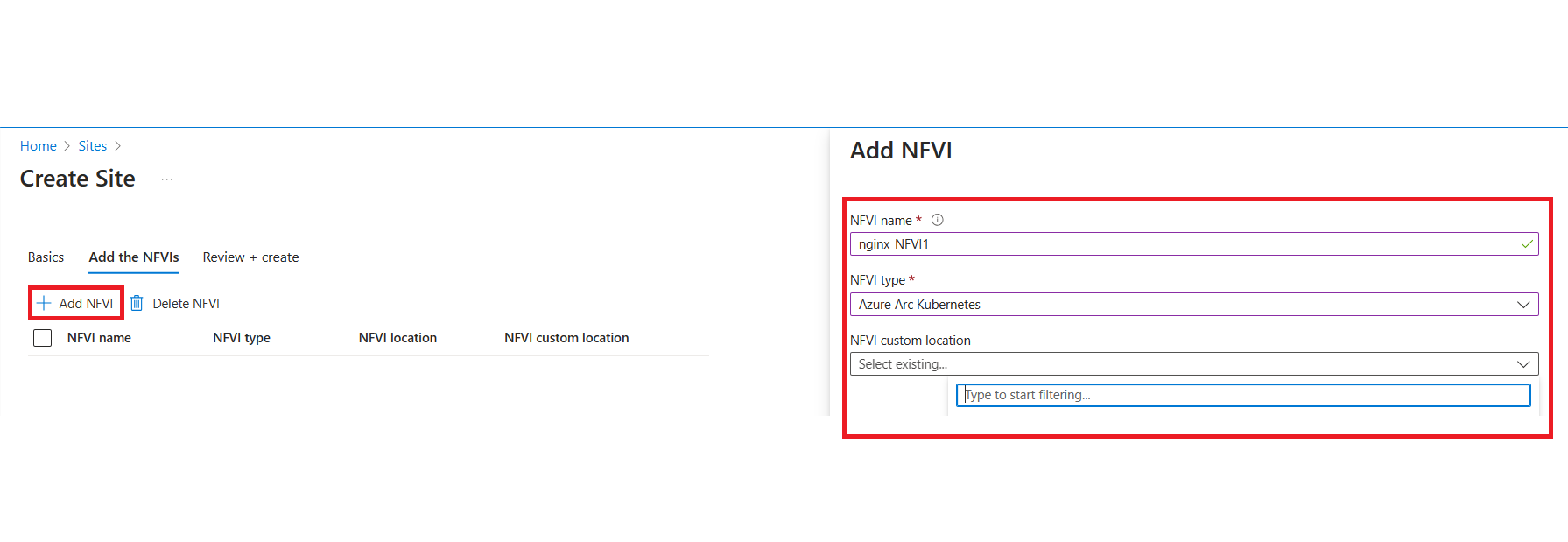Szybki start: tworzenie konteneryzowanej lokacji funkcji sieciowych za pomocą serwera Nginx
Ten artykuł ułatwia utworzenie konteneryzowanej witryny usługi Network Functions (CNF) przy użyciu witryny Azure Portal. Lokacja to zbiór zasobów reprezentujących co najmniej jedno wystąpienie węzłów w usłudze sieciowej, które powinny być omawiane i zarządzane w podobny sposób.
Witryna może reprezentować:
- Lokalizacja fizyczna, taka jak dc lub rack(s).
- Węzeł w sieci, który musi zostać uaktualniony oddzielnie (wcześnie lub późno) a inne węzły.
- Zasoby obsługujące określoną klasę odbiorców.
Witryny mogą znajdować się w jednym regionie świadczenia usługi Azure lub w lokalizacji lokalnej. W przypadku sortowania mogą obejmować wiele NFVI (takich jak wiele klastrów K8s w jednym regionie świadczenia usługi Azure).
Wymagania wstępne
- Konto platformy Azure z aktywną subskrypcją. Jeśli nie masz subskrypcji platformy Azure, przed rozpoczęciem utwórz bezpłatne konto.
- Ukończ przewodnik Szybki start: projektowanie projektu usługi sieciowej dla kontenera Nginx jako CNF.
- Ukończ przewodnik Szybki start: wymagania wstępne dotyczące funkcji operatorów i konteneryzowanych funkcji sieciowych (CNF).
Tworzenie witryny
Zaloguj się w witrynie Azure Portal.
Wybierz pozycję Utwórz zasób.
Wyszukaj pozycję Witryny, a następnie wybierz pozycję Utwórz.
Na karcie Podstawy wprowadź lub wybierz swoją subskrypcję, grupę zasobów i nazwę i region wystąpienia.
Uwaga
Lokacja musi znajdować się w tym samym regionie co zasoby wymagań wstępnych.
Dodaj infrastrukturę wirtualizacji funkcji sieci (NFVI).
Ustawienie Wartość Nazwa NFVI Wprowadź nginx_NFVI1. Typ NFVI Wybierz pozycję Azure Arc Kubernetes. Identyfikator lokalizacji niestandardowej Wybierz lokalizację niestandardową utworzoną w poprzednim przewodniku. Uwaga
W tym przykładzie istnieje pojedyncza infrastruktura wirtualna funkcji sieci (NFVI) o nazwie nginx_NFVI1. W przypadku zmodyfikowania nsd_name w pliku input.json podczas publikowania NSD nazwa NFVI powinna być <nsd_name>_NFVI1. Upewnij się, że typ NFVI jest ustawiony na Azure Core i że lokalizacja NFVI jest zgodna z lokalizacją zasobów wymagań wstępnych.
Wybierz pozycję Przeglądanie i tworzenie, a następnie wybierz pozycję Utwórz.